
随着数字视频的普及,MP4格式因其良好的兼容性和较高的压缩效率,成为最常见的视频格式之一。然而,在实际使用过程中,由于设备或软件的兼容性要求,用户常常需要将MP4文件转换成其他视频格式。本文将为您详细介绍几种常用的方法,帮助您轻松完成MP4文件转换,满足多场景的播放和编辑需求。
一、为什么需要转换视频格式?
虽然MP4是广泛支持的视频格式,但某些设备或软件可能只支持特定格式。例如,老旧的DVD机常用AVI格式,某些专业剪辑软件偏好MOV格式,而手机录像则往往推荐使用更节省空间的MKV格式。转换视频格式不仅能提升兼容性,还能在保持视频质量的前提下,优化文件大小,方便传输和存储。
二、常见的视频格式介绍
除了MP4,几种主流的视频格式包括:
AVI:较老的视频格式,兼容性强,但文件通常较大。
MOV:苹果设备和视频编辑软件常用格式,质量较高。
MKV:支持多音轨和字幕,适合高清影视内容。
WMV:微软开发的格式,适合Windows系统播放。
FLV:网络视频常见格式,适合在线视频流。
三、使用转换软件转换MP4格式视频
目前市场上有不少视频转换工具,既有免费的也有收费的,操作简便,功能强大。这里介绍几款在中国用户中口碑不错的软件:
1. 格式工厂(Format Factory)
格式工厂是一款免费且支持多种格式转换的全能型软件。其界面简洁,中文支持完整,操作流程适合新手。
使用步骤:
下载并安装格式工厂,官网或各大软件下载站均可找到。
打开软件,左侧选择“视频”类别,点击“所有到XXX”(如AVI、MOV等)。
点击“添加文件”,选择准备转换的MP4视频。
可点击右下角“输出配置”调整分辨率、码率、帧率等参数。
确认后点击“开始”,软件会自动转换视频,完成后在输出文件夹找到转换后的视频。
2. 迅捷视频转换器
这是一款界面现代,功能全面的商业软件,支持批量转换和编辑,支持GPU加速,转换速度快。
使用步骤:
下载安装并运行迅捷视频转换器。
点击“添加文件”,选择MP4文件。
选择需要转换的格式,如MKV或MOV。
设置输出参数,适当调整画质或大小。
点击“开始转换”即可。
3. 在线转换工具
如果您不想安装软件,可以使用在线转换器,如“小丸工具箱”、“Convertio”等。这类工具无需安装,直接上传文件,选择输出格式即可完成转换。但考虑到隐私和网络速度,建议转换文件较小或不涉及隐私内容时使用。
四、使用命令行工具FFmpeg进行视频格式转换
对于高级用户,FFmpeg是一个强大的命令行工具,适用于Windows、macOS和Linux系统。它支持几乎所有视频格式的转换和处理。尽管操作需要一定基础,但使用灵活、功能强大。
转换命令示例:
ffmpeg -i input.mp4 output.avi解释:将名为input.mp4的视频转换成AVI格式,输出为output.avi。
更多高级参数示例:
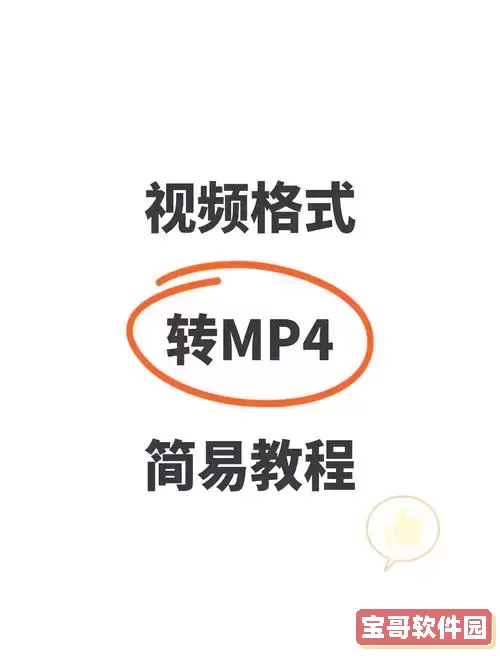
解释:将MP4转换成MKV,视频编码为H.264,码率1000kbps,音频编码为AAC,码率128kbps。
使用FFmpeg需先下载安装软件包,然后在命令行或终端中使用相应命令。对于不熟悉的用户,推荐先阅读相关教程。
五、注意事项
备份原文件:转换过程中可能出现问题,建议先备份原始视频。
选择合适的编码:视频编码和封装格式要匹配,否则可能出现播放异常。
调整分辨率和码率:根据需求选择合适参数,避免文件过大或画质下降。
版权问题:处理含有版权的视频要注意法律法规,避免侵权。
总结
将MP4文件转换成其他格式并非难事,无论是使用格式工厂等图形界面软件,还是FFmpeg等命令行工具,都能适应不同需求。选择合适的方法,可以让您的视频在各种设备上流畅播放,同时节省存储空间。希望本文的教程能帮助您顺利完成视频格式转换。